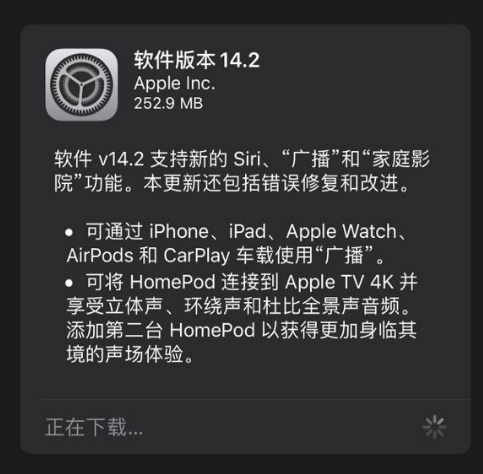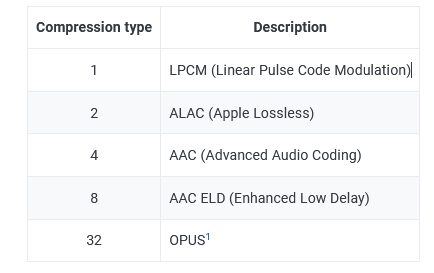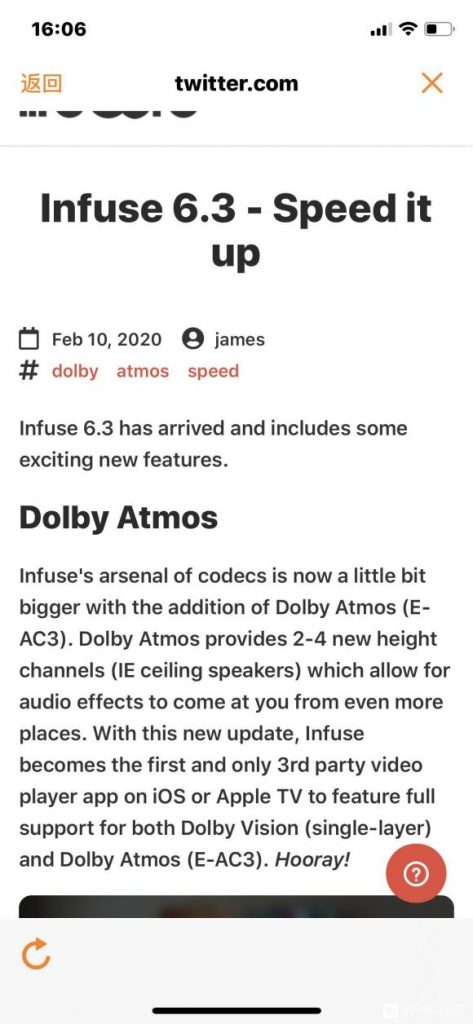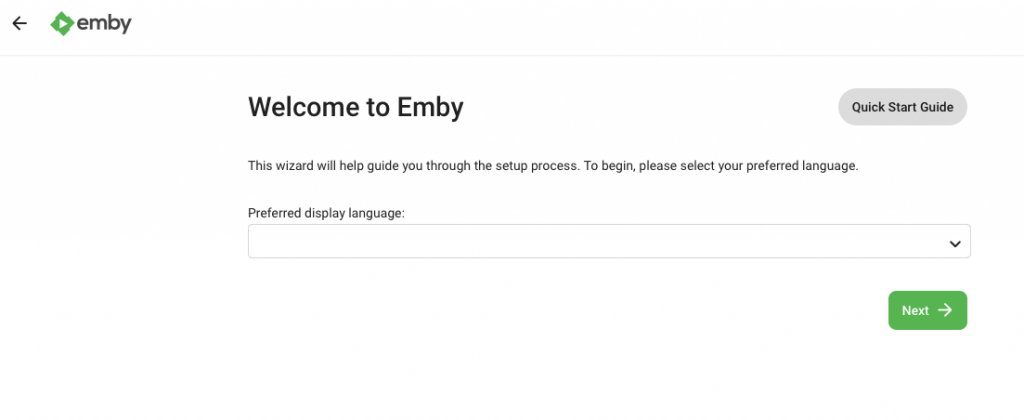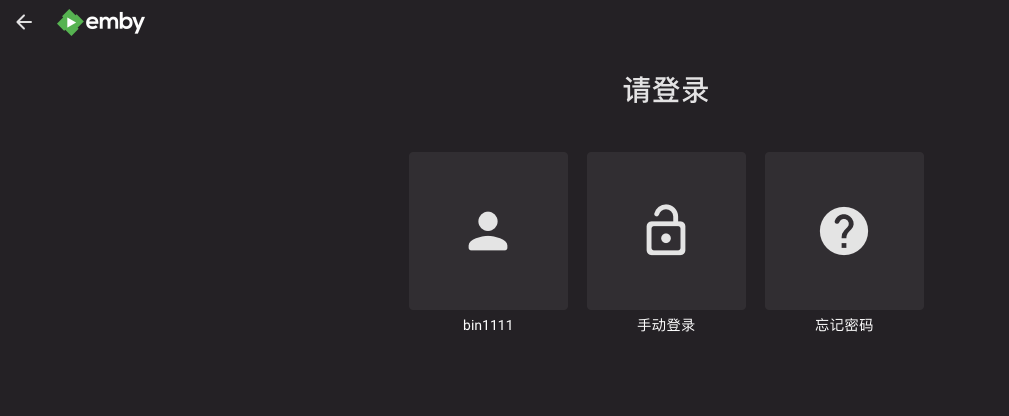前面已经写过一篇有关appletv使用的文章,对appletv能实现的功能和质量不确定在什么状态,经过几天的使用和查阅一些资料,已经有了一些了解。
1、appletv的硬件标准比较高,能适应主流的影音播放要求
主要是影片方面,硬件支持4K@120帧,但软件目前还是4K@60帧,支持HDR10和杜比视界,至于音乐方面不支持源码直出,对连接的音响支持看音响的能力。
2、影音播放也需要软件的支持,最终的效果是软硬件结合的结果
2.1 流媒体主要看各自身的软件app功能:从实际看,youtube、netflix、appletv+本身都支持4K和杜比音效,国内的流媒体没有试过。
2.2 本地媒体播放的效果也同样取决于app,plex基本无法播放4K影片,而infuse可以播放,kodi也有很强的播放功能
2.3 播放的音效问题比较复杂。如果接功放可以实现文件本身的功能,如流媒体的AAC、DDP5.1和本地的DTS、杜比全景声等。如果是Airplay和蓝牙则要看硬件设备的能力。
3、要实现比较好的体验需要根据情况进行播放配置
播放流媒体时不需要太多干预,基本取决于app自身的要求。而播放本地文件时有一定的讲究。
3.1 用infuse连接媒体库播放4K影片
试用过多种播放器,基本都有各种问题,只有infuse能比较好地支持高码率、高画质影片的播放,并能支持杜比音效,能很好地识别外挂字幕,该软件号称当前appletv上唯一一个支持双杜比的app。
但infuse对电视剧的支持有问题,主要是外挂字幕不能正常显示,网络上也有相关反映。
infuse可以直接搜刮媒体信息,但这些信息存在appletv上和媒体目录下,容易搞乱媒体库,也容易丢失,用媒体库来管理文件比较好。
3.2 用plex播放电视剧、音乐和照片
plex在服务器方面是最好的媒体管理库,没有之一,appletv上客户端能很好的播放除4K影片之外所有媒体文件,其它播放器都多少有各种问题。
3.3 用homepod实现良好的音效输出,无论是本地播放还是流媒体
如果有专业的功放系统,则不存在声音播放方面的问题,如果没有专业音响,要实现比较好的音效,使用支持airplay的Homepod是比较好的选择。
HomepodOS从14.2开始支持了杜比音效,经过实测可以成功在播放界面看到杜比标志。以前airplay2除苹果自己的格式仅支持LPCM和AAC,所以声音从appletv输出到homepod时,AAC可以是源码,其他则基本要转码成LPCM,当然实际效果也是不错的,但不是原生支持杜比。现在原生支持杜比,应该是TVOS和homepodOS的airplay2进行了升级,这样隔空播放时appletv能从视频文件分离杜比源码并输出至homepod,且homepodOS能解码杜比音效文件。这是一个猜测,无法自己验证,可能不正确。